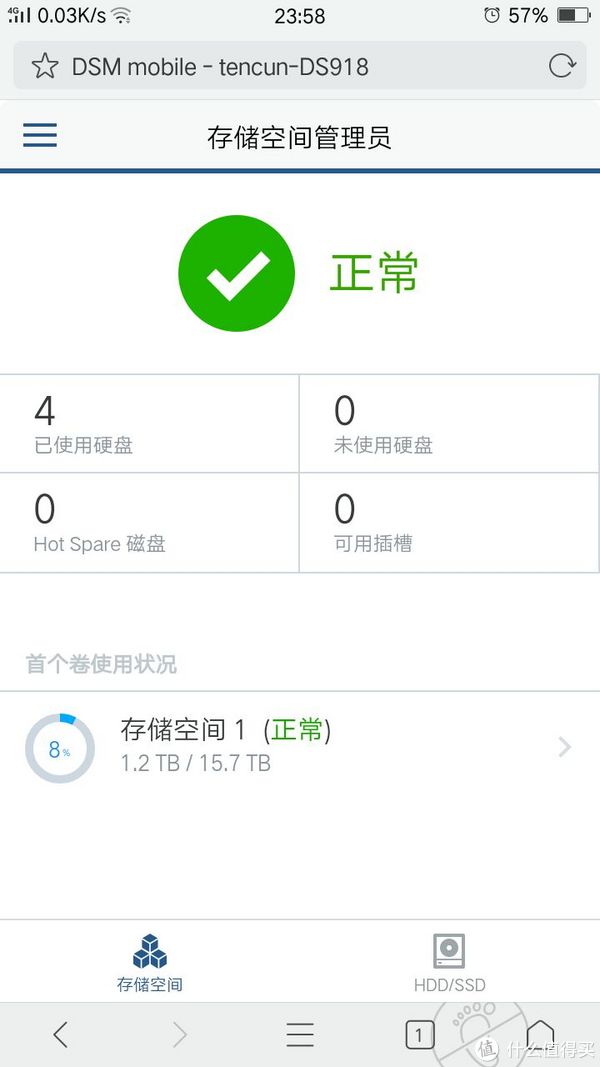本文提供执行 HDD 迁移的步骤。可以选择在不同 Synology 型号或相同型号之间进行迁移。
本文将使用以下术语:
- 来源 Synology NAS 设备:从中移动数据的原始 Synology NAS。
- 目的地 Synology NAS 设备:将数据移动到的 Synology NAS。
环境
开始进行之前,请仔细阅读此部分中的所有说明:
- 此方法要求在目的地 NAS 中重新安装 DSM 和所有套件,这会导致丢失某些数据:注意部分中列出了在 DSM 重新安装过程中将丢失的数据。
- 强烈建议您事先备份某些数据。
- 若要在不同的 Synology NAS 型号之间进行迁移,请确保来源 NAS 中使用的硬盘也与目的地 NAS 兼容。
- 若要在两台相同的 Synology NAS 型号之间进行迁移,请准备一个临时硬盘。此临时硬盘将用于更新目的地 NAS。
- 如果您能够访问来源 NAS:
- 确保两台 NAS 都已插入电源插座并与您的计算机连接到同一网络。
- 确保来源 NAS 正在运行且目的地 NAS 已关闭。
- 如果您无法访问来源 NAS:
- 确保在迁移 HDD 期间关闭了目的地 NAS。
- 先在来源 NAS 上移除 Time Backup,以防止迁移后目的地 NAS 上出现*错误。
- 此迁移方法的限制:
- 硬盘类型:硬盘类型和大小(即 SAS/SATA 和 2.5 英寸/3.5 英寸)必须在目的地 NAS 上受支持。(例如,不能将 SAS 硬盘插入仅支持 SATA 硬盘的型号中)
- 硬盘插槽:目的地 NAS 必须有足够的硬盘插槽来容纳属于来源 NAS 上 RAID 存储空间的所有硬盘。(例如,如果您的 DS218 具有一个由两个硬盘组成的 RAID 1 存储空间,则目的地 NAS 必须至少有两个硬盘插槽)
- 单槽式型号无法将硬盘迁移到多槽式型号,反之亦然。(例如,DS119j 中的硬盘无法迁移到 DS220j;DS220j 中的硬盘无法迁移到 DS119j)
- 大多数 J 系列和 Value 系列的型号*高支持 16TB 的单个存储空间大小。如果来源 NAS 中的单个存储空间大于 16TB,请在迁移前选择支持 108TB 单个存储空间大小的目的地 NAS。
- 在特定情况下,必须先移除来源 NAS 上的 SSD 缓存(如果有),然后再进行迁移。
解决方法
若要在两台型号不同的 Synology NAS 之间迁移
此部分说明如何在两台不同的 Synology NAS 型号之间执行迁移。例如,将数据从 DS716+ 迁移到 DS1520+。
- 登录来源 NAS。
- 前往控制面板 > 更新和还原。
- 确保来源 NAS 正在运行*版本的 DSM。如果有更新版本,请先下载并安装该版本,然后再继续操作。
- 前往配置备份选项卡,然后单击导出(对于 DSM 7.0 及以上版本)或备份配置(对于 DSM 6.2 及更早版本)。名为 [DiskStation 名称]_[创建日期].dss 的配置文件将下载到您的计算机。将该文件保存在安全位置。
- 如果需要备份提到的*数据,请在来源 NAS 上前往 Hyper Backup,然后单击创建图标 > 数据备份任务。数据成功备份后,按照向导的说明继续执行下一步。
- 如果要在两台型号不同的 Synology NAS 之间迁移 HDD,必须先使用 Hyper Backup 来备份数据。
- 关闭两台 Synology 设备。等待这两台 Synology 设备*关机。

- 从来源 NAS 中卸下硬盘。请注意每个硬盘的安装顺序。

- 在目的地 NAS 中安装硬盘。硬盘的安装顺序必须与其在来源 NAS 中的安装顺序相同。有关硬盘插槽编号的详细信息,请参阅硬件安装指南(在 Synology 下载中心提供),或尝试查看 Synology NAS 的硬盘插槽。

- 开启目的地 NAS 并等待其启动。

- 在计算机上打开网页浏览器,然后访问 find.synology.com。如果您的目的地 NAS 无法连接到网络,请改为使用 Synology Assistant 搜索您的 NAS。
- 找到目的地 NAS,然后双击。
- 目的地 NAS 的状态应为可迁移。单击安装以继续操作。重要事项:如果看到类似于注意:硬盘上的所有数据将被删除的警告消息,请关闭浏览器,并确保按照在来源 NAS 中安装硬盘的相同顺序安装硬盘。
- 选择合适的安装方法。
- 选择该选项以下载并安装*版本的 DSM。如果您的目的地 NAS 无法连接到网络,请事先从下载中心下载* DSM 操作系统(.pat 文件)以进行手动安装。
- 安装完成后,登录目的地 NAS。
- 前往控制面板 > 更新和还原。
- 转到配置备份选项卡,然后单击还原(对于 DSM 7.0 及以上版本)或还原配置(对于 DSM 6.2 及更早版本)。
- 对于 DSM 7.0 及以上版本,请单击从计算机上的配置文件还原。对于 DSM 6.2 及更早版本,请跳至下一步。
- 单击浏览并选择您之前保存在计算机中的备份文件。单击确定。
- 选择所有系统配置选项。单击完成(对于 DSM 7.0 及以上版本)或确定(对于 DSM 6.2 及更早版本)。
- 将显示警告消息。单击是进行确认。
- 等待系统配置完成还原。完成后,您的数据应该已成功迁移到目的地 NAS。
重要事项:如果您使用 find.synology.com 或 Synology Assistant 并在 DSM 安装期间遇到以下*警告消息,请立即中止迁移过程,并尝试改为通过 Hyper Backup 执行迁移。根据具体情况,可能会显示两种消息:
- 注意!硬盘上的所有数据将被删除。
- 注意!硬盘 [编号] 上的所有数据将被删除。
开启目的地 NAS 并等待其启动。登录 DSM,您的数据应该已成功迁移到目的地 NAS。
成都科汇科技有限公司——专业数据备份服务商(群晖代理体系:Synology群晖全国*,Synology群晖*,Synology群晖总分销商、Synology群晖授权经销商、Synology群晖官方代理商),无论您的IT架构是 本地化、云端、还是混和云 都能提供一站式数据备份方案。



成都科汇科技有限公司
地址:成都市人民南路四段1号时代数码大厦18F
电话:400-028-1235
QQ:2231749852
手机:138 8074 7621(微信同号)
原文链接:https://www.kvm-switch.cn/archives/7856
© 版权声明
声明📢本站内容均来自互联网,归原创作者所有,如有侵权必删除。
本站文章皆由CC-4.0协议发布,如无来源则为原创,转载请注明出处。
THE END